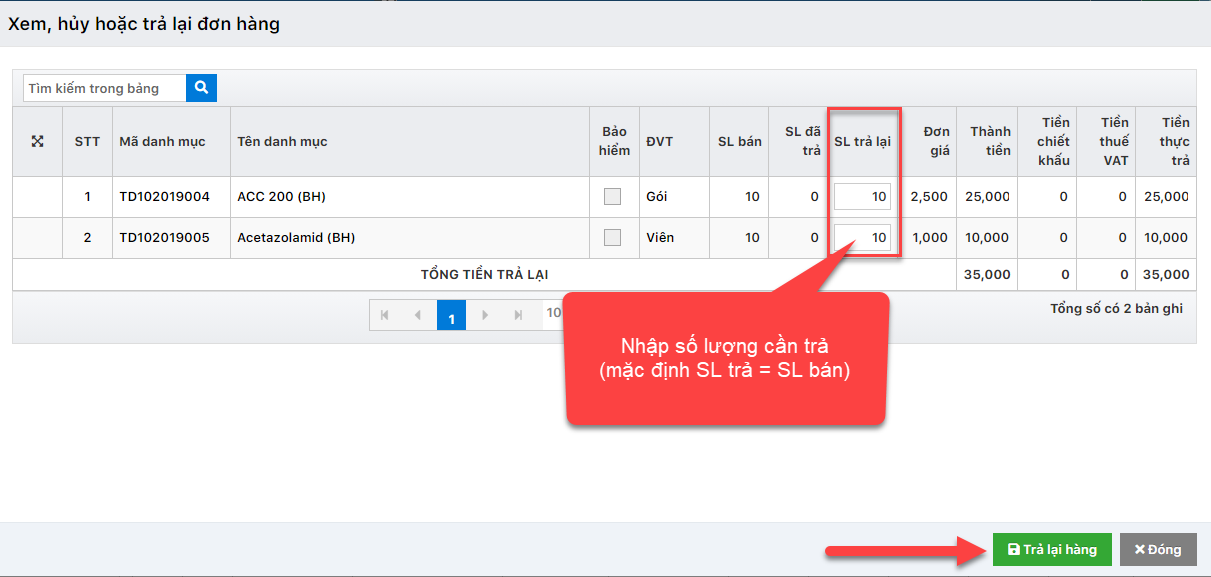Bán và cấp phát thuốc
Diễn giải quy trình
Nhân viên bán hàng nhập các hàng hóa khách hàng muốn mua -> NV chuẩn bị hàng hóa theo đơn -> NV thu tiền -> NV in hóa đơn, hướng dẫn sử dụng thuốc (nếu cần) -> NV nhà thuốc cấp phát hàng hóa cho khách hàng.
Bán hàng và cấp phát
Nhân viên có thẩm quyền sẽ được phân quyền vào màn hình “Bán hàng và cấp phát” đề bán, cấp phát hàng hóa cho khách hàng.
- Chọn đúng kho hàng cần bán
* Khách mua lẻ
- Nhấn phím tắt “F1” để lấy mặc định là thông tin khách lẻ (người dùng có thể sửa thông tin: Họ tên, ngày sinh, giới tính, Xã/Huyện/Tỉnh của khách hàng)
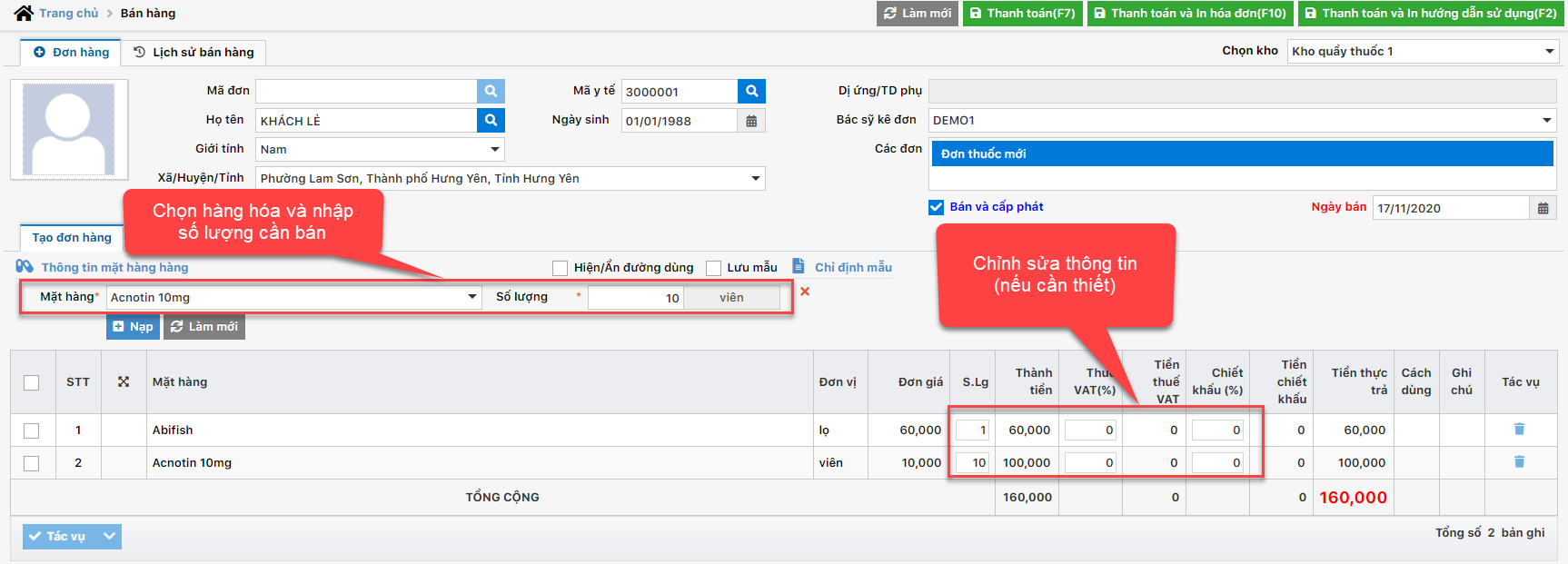
- Tạo đơn thuốc
+ Thêm thuốc mới: Chọn hàng hóa và nhập số lượng cần bán. Nếu muốn nhập liều dùng, ghi chú thì tick vào ô “Hiện/ẩn đường dùng” và nhập các thông tin cần thiết => Click “Nạp” để thêm hàng hóa mới.
+ Sửa thuốc: Sửa trực tiếp trên bảng hàng hóa đã thêm
+ Xóa thuốc: Click nút “Xóa” để xóa hàng hóa
+ Nhân viên chuẩn bị hàng hóa theo đơn và click “Thanh toán(F7)” để thu tiền hoặc click “Thanh toán và In hóa đơn (F10)” hoặc “Thanh toán và In hướng dẫn sử dụng (F2)”
* Khách là bệnh nhân dịch vụ đã khám bệnh ngoại trú và đã được BS kê đơn thuốc
+ Quẹt mã barcode trên đơn thuốc
+ Hoặc nhập mã đơn thuốc => Click button “Tìm kiếm” ở bên phải ô Mã đơn thuốc
(sau đó hệ thống sẽ tự động hiển thị tất cả thông tin của bệnh nhân cũng như đơn thuốc BS đã kê)
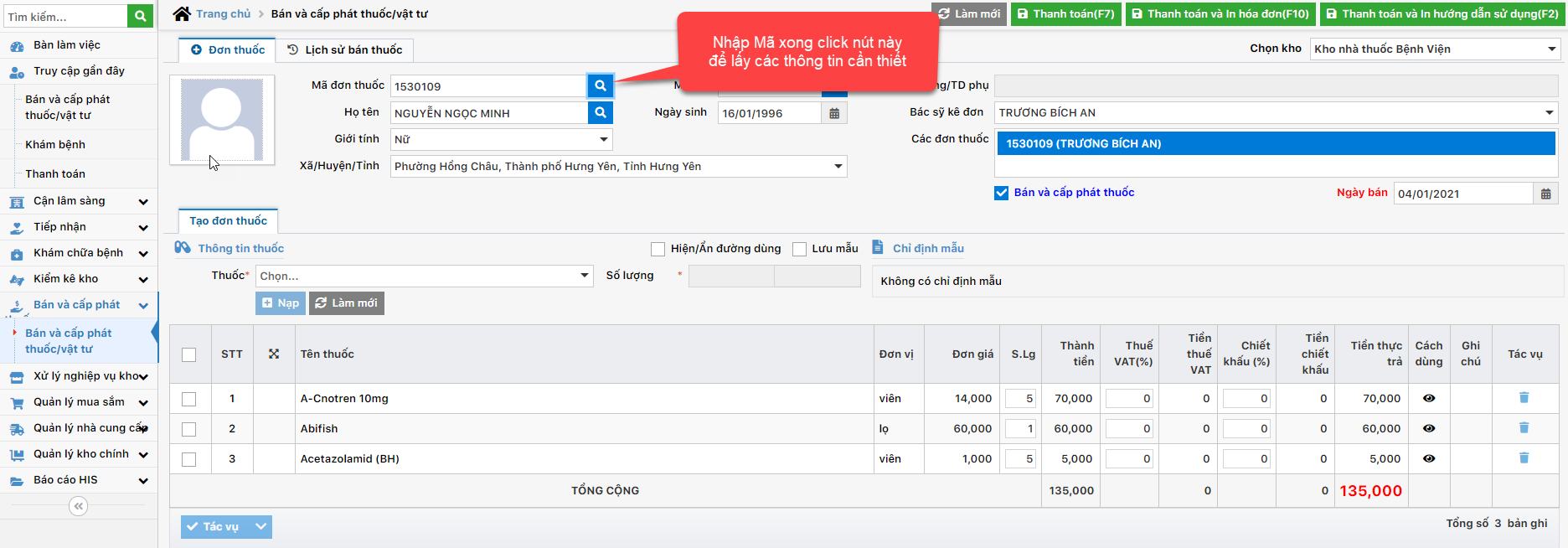
+ Click “Thanh toán(F7)” để thu tiền hoặc click “Thanh toán và In hóa đơn (F10)” hoặc “Thanh toán và In hướng dẫn sử dụng (F2)”
Chú ý: Nhân viên bán thuốc có thể thêm hoặc xóa bớt thuốc vào đơn bác sỹ đã kê theo (tương tự nhu bán với khách lẻ)
* Khách là bệnh nhân bảo hiểm đã khám bệnh ngoại trú và đã được BS kê đơn thuốc
+ Hàng đợi cấp phát thuốc: Quẹt mã barcode đơn thuốc của BN hoặc tìm kiếm theo Mã đơn thuốc,…
+ Click vào BN cần cấp phát thuốc
+ Click “Cấp phát F7” hoặc “Cấp phát và in hướng dẫn sử dụng (F2)”
- Lịch sử bán hàng: Màn hình này hiển thị danh sách tất cả khách hàng có đơn hàng. Người dùng có thể tìm kiếm lại đơn hàng khi cần thiết, trả lại hàng cho khách hàng, in lại đơn hàng, in lại hướng dẫn sử dụng.
Đặc biệt người dùng có thể xuất các báo cáo như: Xuất doanh thu bán hàng, Bảng kê giao dịch xuất bán, Bảng kê giao dịch xuất bán cộng dồn.
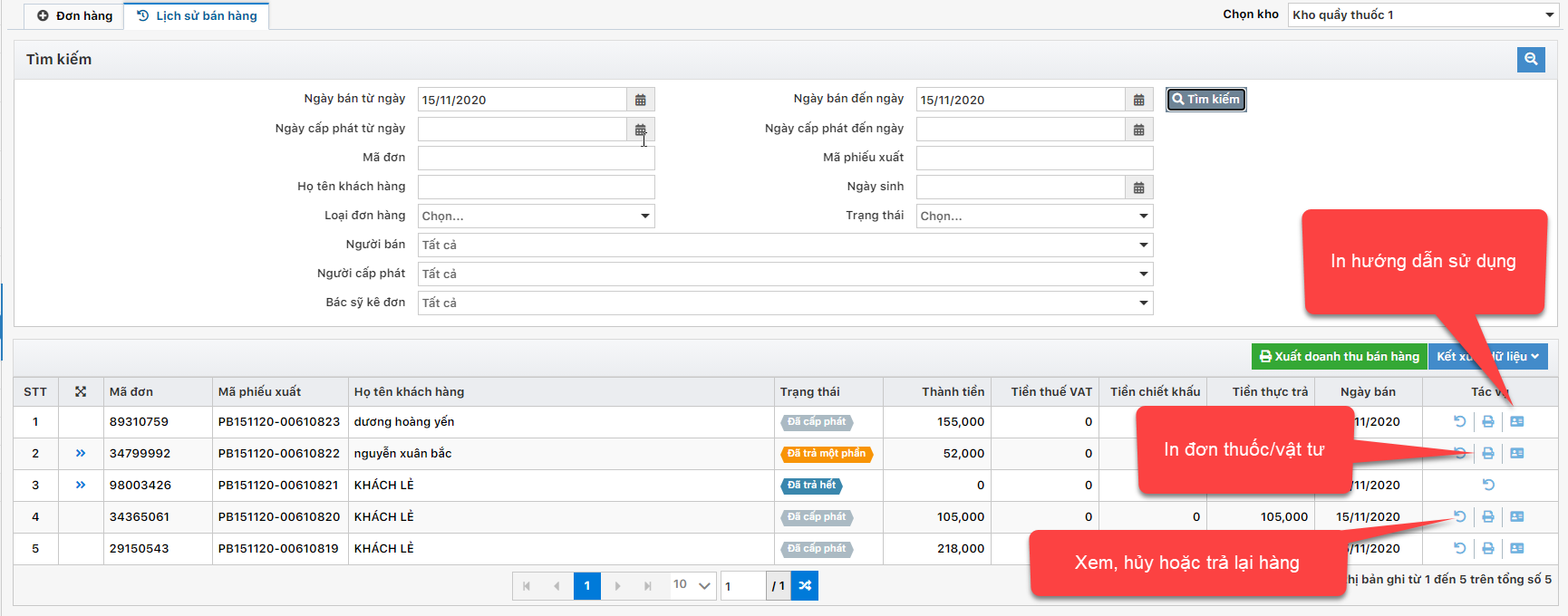
+ Nếu muốn trả lại đơn hàng thì click vào nút “Xem, hủy hoặc trả lại đơn hàng” (có thể trả hết hoặc trả một phần thì nhập số lượng cần trả) => Click nút “Trả lại hàng” để trả hàng; nếu không muốn trả hàng nữa thì click “Thoát”.